win11 디스크 파티션을 원래 상태로 복원하는 방법
php 편집기 바나나가 해답을 제시합니다. Win11을 사용하여 디스크를 파티션할 때 파티션 이전 상태로 복원해야 하는 경우 다음 단계를 수행할 수 있습니다. 먼저 디스크 관리 도구를 열고 파티션된 디스크를 찾아 마우스 오른쪽 버튼을 클릭한 후 "볼륨 삭제"를 선택합니다. 그런 다음 할당되지 않은 공간을 마우스 오른쪽 버튼으로 클릭하고 "새 단순 볼륨"을 선택한 후 마법사를 따라 크기와 파일 시스템 형식을 설정합니다. 마지막으로 마침을 클릭하여 디스크 파티션 복구를 완료합니다. 이러한 방식으로 Win11 디스크 파티션을 쉽게 다시 복원할 수 있습니다. 이 튜토리얼이 도움이 되기를 바랍니다!
win11 디스크 파티션을 복원하는 방법
1. 병합된 파티션
1. 바탕 화면에서 이 컴퓨터를 찾아 마우스 오른쪽 버튼으로 클릭한 다음 관리를 클릭하고 왼쪽 열에서 디스크 관리를 찾아 엽니다.
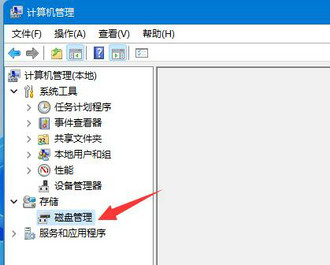
2. 연 후 병합된 파티션을 찾아 마우스 오른쪽 버튼으로 클릭하고 마우스 오른쪽 버튼 클릭 메뉴에서 볼륨 압축을 선택합니다.
3. 그런 다음 병합할 파티션 공간을 선택한 다음 압축을 클릭하세요.
4. 압축이 완료된 후 새로 추가된 사용 가능한 공간을 마우스 오른쪽 버튼으로 클릭하고 새 단순 볼륨을 선택합니다.
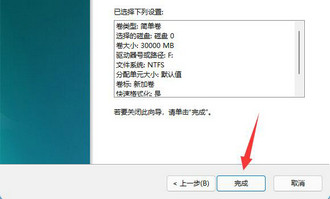
5. 그런 다음 파티션 크기를 선택하고 다음 페이지를 계속 클릭하세요(나머지 설정은 기본값으로 유지됩니다).
6. 마지막으로 마침을 클릭하여 이전 파티션을 복원합니다.
2. 새로운 파티션이 추가되었습니다
1. 불필요한 파티션이 추가된 경우 해당 파티션을 마우스 오른쪽 버튼으로 클릭하세요.

2. 그런 다음 볼륨 삭제를 클릭하여 여유 공간으로 삭제합니다.
3. 삭제 후 옆에 있는 디스크를 마우스 오른쪽 버튼으로 클릭하고 볼륨 확장을 클릭합니다.
위 내용은 win11 디스크 파티션을 원래 상태로 복원하는 방법의 상세 내용입니다. 자세한 내용은 PHP 중국어 웹사이트의 기타 관련 기사를 참조하세요!

핫 AI 도구

Undresser.AI Undress
사실적인 누드 사진을 만들기 위한 AI 기반 앱

AI Clothes Remover
사진에서 옷을 제거하는 온라인 AI 도구입니다.

Undress AI Tool
무료로 이미지를 벗다

Clothoff.io
AI 옷 제거제

AI Hentai Generator
AI Hentai를 무료로 생성하십시오.

인기 기사

뜨거운 도구

메모장++7.3.1
사용하기 쉬운 무료 코드 편집기

SublimeText3 중국어 버전
중국어 버전, 사용하기 매우 쉽습니다.

스튜디오 13.0.1 보내기
강력한 PHP 통합 개발 환경

드림위버 CS6
시각적 웹 개발 도구

SublimeText3 Mac 버전
신 수준의 코드 편집 소프트웨어(SublimeText3)

뜨거운 주제
 7519
7519
 15
15
 1378
1378
 52
52
 81
81
 11
11
 54
54
 19
19
 21
21
 68
68
 Win11 24H2는 보안 규칙을 조정하고 NAS 사용자 액세스가 실패할 수 있습니다.
Jun 25, 2024 pm 05:23 PM
Win11 24H2는 보안 규칙을 조정하고 NAS 사용자 액세스가 실패할 수 있습니다.
Jun 25, 2024 pm 05:23 PM
디지털 매니아라면 모두 Microsoft가 Windows 1124H2의 미리 보기 버전을 출시했으며 Windows 1124H2의 공식 버전이 곧 출시될 것이라는 사실을 알고 있을 것입니다. 이는 매우 중요한 버전 업데이트이므로 많은 친구들이 이에 주목하고 있습니다. 물론, Windows 1124H2에서 가장 주목할만한 점은 AI의 새로운 기능과 개선 사항입니다. Microsoft가 Copliot를 심층적으로 통합할 것이라고 합니다. 그러나 AI는 이 기사의 주제가 아닙니다. 이 기사의 주제는 일부 NAS 사용자에게 영향을 미칠 수 있는 Windows 1124H2 버전의 두 가지 새로운 보안 규칙 변경 사항을 독자에게 소개하는 것입니다. 특히 Windows 1124H2 버전에서 Microsoft는 두 가지 중요한 네트워크 액세스 규칙을 변경합니다.
 두 번째 모니터에 win11 듀얼 스크린 캘린더가 없으면 어떻게 해야 하나요?
Jun 12, 2024 pm 05:47 PM
두 번째 모니터에 win11 듀얼 스크린 캘린더가 없으면 어떻게 해야 하나요?
Jun 12, 2024 pm 05:47 PM
Windows 11에서 일상 업무와 루틴을 구성하는 중요한 도구는 작업 표시줄에 시간과 날짜를 표시하는 것입니다. 이 기능은 일반적으로 화면 오른쪽 하단에 있으며 시간과 날짜에 즉시 액세스할 수 있습니다. 이 영역을 클릭하면 달력이 나타나 별도의 앱을 열지 않고도 다가오는 약속과 날짜를 더 쉽게 확인할 수 있습니다. 그러나 여러 모니터를 사용하는 경우 이 기능에 문제가 발생할 수 있습니다. 특히 연결된 모든 모니터의 작업 표시줄에는 시계와 날짜가 표시되지만 두 번째 모니터에서 날짜와 시간을 클릭하여 달력을 표시하는 기능은 사용할 수 없습니다. 현재 이 기능은 메인 디스플레이에서만 작동합니다. 이는 Windows 10과 달리
 Win11 LTSC는 개인 사용자에게는 전혀 적합하지 않나요? LTSC 버전의 장단점 분석
Jun 25, 2024 pm 10:35 PM
Win11 LTSC는 개인 사용자에게는 전혀 적합하지 않나요? LTSC 버전의 장단점 분석
Jun 25, 2024 pm 10:35 PM
Microsoft는 각각 다른 사용 시나리오를 대상으로 하는 여러 버전의 Windows 시스템을 제공합니다. Home, Professional, Education 및 Enterprise 버전 외에도 대기업 및 조직의 특정 요구 사항에 맞게 설계된 특별 LTSC 버전도 있습니다. Windows 11 LTSC는 최근 큰 인기를 끌었지만 일반적으로 사용되는 기능이 부족하고 개인 사용자에게 적합하지 않습니다. 그리고 이 버전은 아직 공식적으로 출시되지 않았으며, 2024년 하반기 9월쯤 출시될 것으로 예상됩니다. 흥미로운 점: Windows 1.0에서 11로, Windows 버전의 진화. Windows 11 LTSC란 무엇입니까? Windows 11 LTSC는 Windows 11 운영 체제의 기능입니다.
 시스템 복원에서는 이 드라이브에 대해 시스템 보호를 활성화해야 한다는 메시지를 표시합니다.
Jun 19, 2024 pm 12:23 PM
시스템 복원에서는 이 드라이브에 대해 시스템 보호를 활성화해야 한다는 메시지를 표시합니다.
Jun 19, 2024 pm 12:23 PM
컴퓨터에는 복원 지점이 있으며, 시스템이 복원되면 "이 드라이브에서 시스템 보호를 활성화해야 합니다."라는 메시지가 표시됩니다. 이는 일반적으로 시스템 보호 기능이 켜져 있지 않음을 의미합니다. 시스템 보호는 시스템 파일 및 설정을 백업하기 위해 시스템 복원 지점을 생성할 수 있는 Windows 운영 체제에서 제공하는 기능입니다. 이렇게 하면 문제가 발생하면 이전 상태로 되돌릴 수 있습니다. 시스템에 오류가 발생하고 데스크탑으로 들어가 시스템을 시작할 수 없는 경우 다음 방법만 시도해 볼 수 있습니다. 문제 해결-고급 옵션-명령 프롬프트 명령 1 netstartvssrstrui.exe/offline:C:\windows=active 명령 2 cd%windir%\ system32 \configrenSYSTEMsy
 Win11 24H2를 설치할 가치가 있나요? Win11 24H2와 23H2의 차이점을 비교하세요.
Jun 11, 2024 pm 03:17 PM
Win11 24H2를 설치할 가치가 있나요? Win11 24H2와 23H2의 차이점을 비교하세요.
Jun 11, 2024 pm 03:17 PM
win1124h2 버전은 많은 사용자들이 기대하고 있는 버전입니다. 이제 Win1124H2의 소규모 업데이트가 완료되었으므로 더 큰 모멘트 업데이트를 환영할 것입니다. 그러나 많은 사용자들이 win1124h2가 사용하기 쉬운지 묻고 있습니다. Win1124H2와 23H2의 차이점은 무엇입니까? 이 사이트에서는 Win1124H2와 23H2의 차이점을 사용자에게 주의 깊게 소개합니다. Win1124H2와 23H2의 차이점은 무엇입니까? Windows 1124H2 업데이트는 설정 애플리케이션에 많은 조정과 새로운 기능을 제공하고 제어판 관련 기능/특징의 마이그레이션을 가속화합니다. 향상된 접근성 Windows 1124H2에는 색상 필터를 포함한 다양한 접근성 개선 사항이 포함되어 있습니다.
 내 win11 배경화면이 잠겨서 변경할 수 없으면 어떻게 해야 합니까? 내 컴퓨터 배경화면이 잠겨서 변경할 수 없으면 어떻게 해야 합니까?
Jun 09, 2024 pm 08:58 PM
내 win11 배경화면이 잠겨서 변경할 수 없으면 어떻게 해야 합니까? 내 컴퓨터 배경화면이 잠겨서 변경할 수 없으면 어떻게 해야 합니까?
Jun 09, 2024 pm 08:58 PM
내 win11 배경화면이 잠겨서 변경할 수 없으면 어떻게 해야 합니까? 사용자는 이 컴퓨터를 직접 클릭한 다음 검색 상자를 클릭하고 %ProgramData%MicrosoftWindows를 직접 입력하여 작업을 수행할 수 있습니다. 이제 이 웹사이트에서는 Win11 배경화면이 잠겨 변경할 수 없는 경우에 대한 자세한 설명을 사용자에게 자세히 소개하겠습니다. win11 배경화면이 잠겨 있어 변경할 수 없습니다. 자세한 설명 방법 1: 1. 마우스를 두 번 클릭하여 [내 PC]로 들어갑니다. 2. 입력 후 페이지 상단 검색창에 [%ProgramData%MicrosoftWindows]와 같은 코드 문자열을 입력한 후 Enter를 클릭하세요. 3. 그런 다음 아래 폴더에서 [systemdata]를 찾아 클릭하세요.
 Windows 11에서 바탕 화면 아이콘을 클릭할 때 응답하지 않는 문제에 대한 빠른 솔루션
Jun 05, 2024 pm 01:03 PM
Windows 11에서 바탕 화면 아이콘을 클릭할 때 응답하지 않는 문제에 대한 빠른 솔루션
Jun 05, 2024 pm 01:03 PM
요즘 점점 더 많은 사람들이 win11 시스템을 사용하고 있습니다. 이 시스템에는 필연적으로 몇 가지 문제가 있습니다. 최근에는 win11에서 바탕 화면 아이콘을 클릭할 때 응답이 없는 문제가 발생했습니다. 방법 1 1. Windows 10 바탕 화면에서 왼쪽 하단에 있는 시작 버튼을 마우스 오른쪽 버튼으로 클릭한 다음 팝업 메뉴에서 "실행" 메뉴 항목을 선택합니다. 2. Windows 10 실행 창이 열리면 해당 창에 regedit 명령을 입력한 후 확인 버튼을 클릭하세요. 3. 레지스트리 편집기 창이 열립니다. 창에서 Computer\HKEY_CURRENT_USER\Software\Microsoft\Windows\를 찾습니다.
 win11 시스템 인터페이스를 클래식 버전으로 변경하는 방법은 무엇입니까? win11 시스템 인터페이스를 클래식 버전으로 변경하는 방법 공유
May 09, 2024 pm 02:19 PM
win11 시스템 인터페이스를 클래식 버전으로 변경하는 방법은 무엇입니까? win11 시스템 인터페이스를 클래식 버전으로 변경하는 방법 공유
May 09, 2024 pm 02:19 PM
win11은 새로운 현대적인 사용자 인터페이스를 디자인하여 새로운 상호 작용과 모양을 제공합니다. 그러나 많은 사용자가 여전히 데스크톱의 클래식 버전을 좋아하는데 어떻게 클래식 버전으로 변경해야 할까요? 아래를 살펴보겠습니다! 1. 작업 표시줄 조정: - 작업 표시줄을 마우스 오른쪽 버튼으로 클릭하고 작업 표시줄 설정을 선택합니다. - 작업 표시줄 설정에는 작업 표시줄 위치를 하단으로 변경하고 작업 표시줄 아이콘 크기를 조정할 수 있는 옵션이 있습니다. - 작업 보기 버튼, 작업 보기 및 새 알림 센터를 숨기는 옵션도 있습니다. 또한 사용 가능: Xiaozhi 눈 보호 장치. 작업 표시줄을 빠르게 꾸미고 다른 데스크탑을 경험해 보세요. 2. 시작 메뉴 조정: - 작업 표시줄의 시작 버튼을 마우스 오른쪽 버튼으로 클릭하고 시작 버튼 설정을 선택합니다. - 시작 버튼 설정에서 시작 메뉴 스타일을 클래식으로 설정하도록 선택할 수 있습니다.




